【摘要】:拓扑显示画面中表述了Drive CliQ总线的连接情况。图2-47 Drive CliQ接口的电源模块的详细信息4.组件配置-功率部件、编码器和电动机进入驱动调试向导[SINAMICS IBN]→选择[组件配置—功率部件和电动机]→[打开]。

1.拓扑显示
(1)进入驱动器调试向导[SINAMICS IBN]→[打开]。
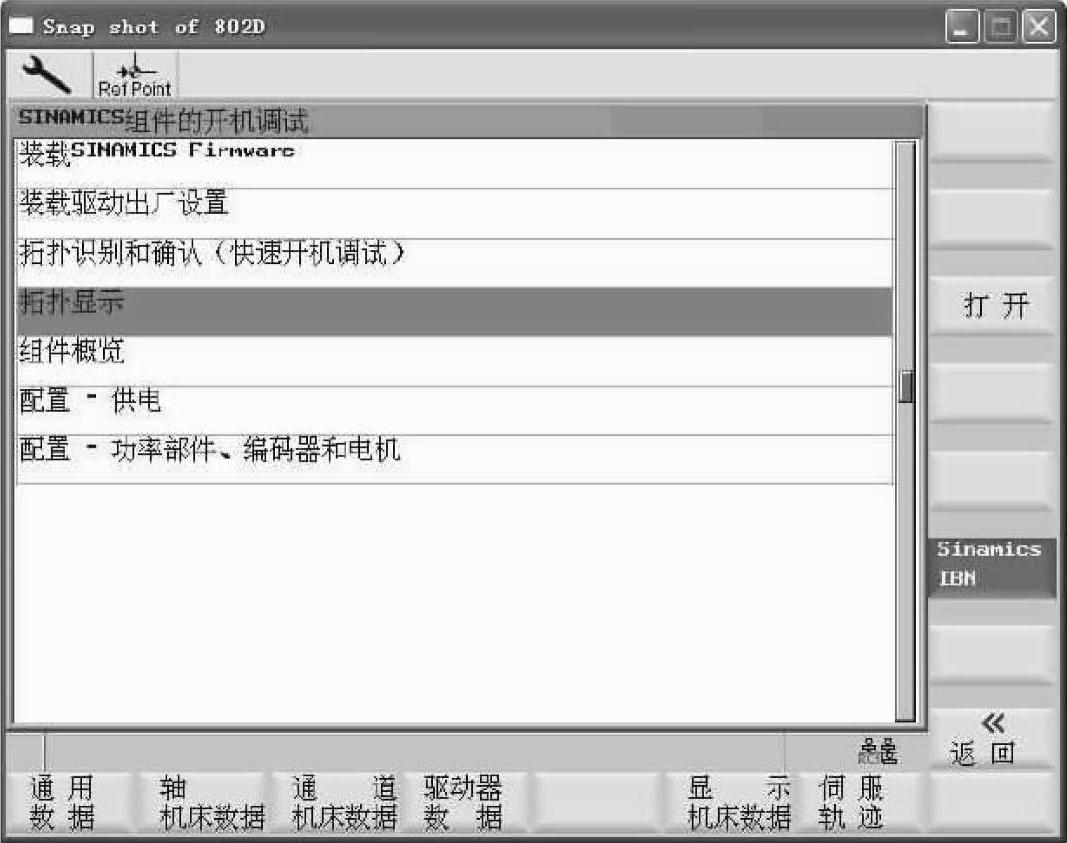
(2)拓扑显示画面中表述了Drive CliQ总线的连接情况。
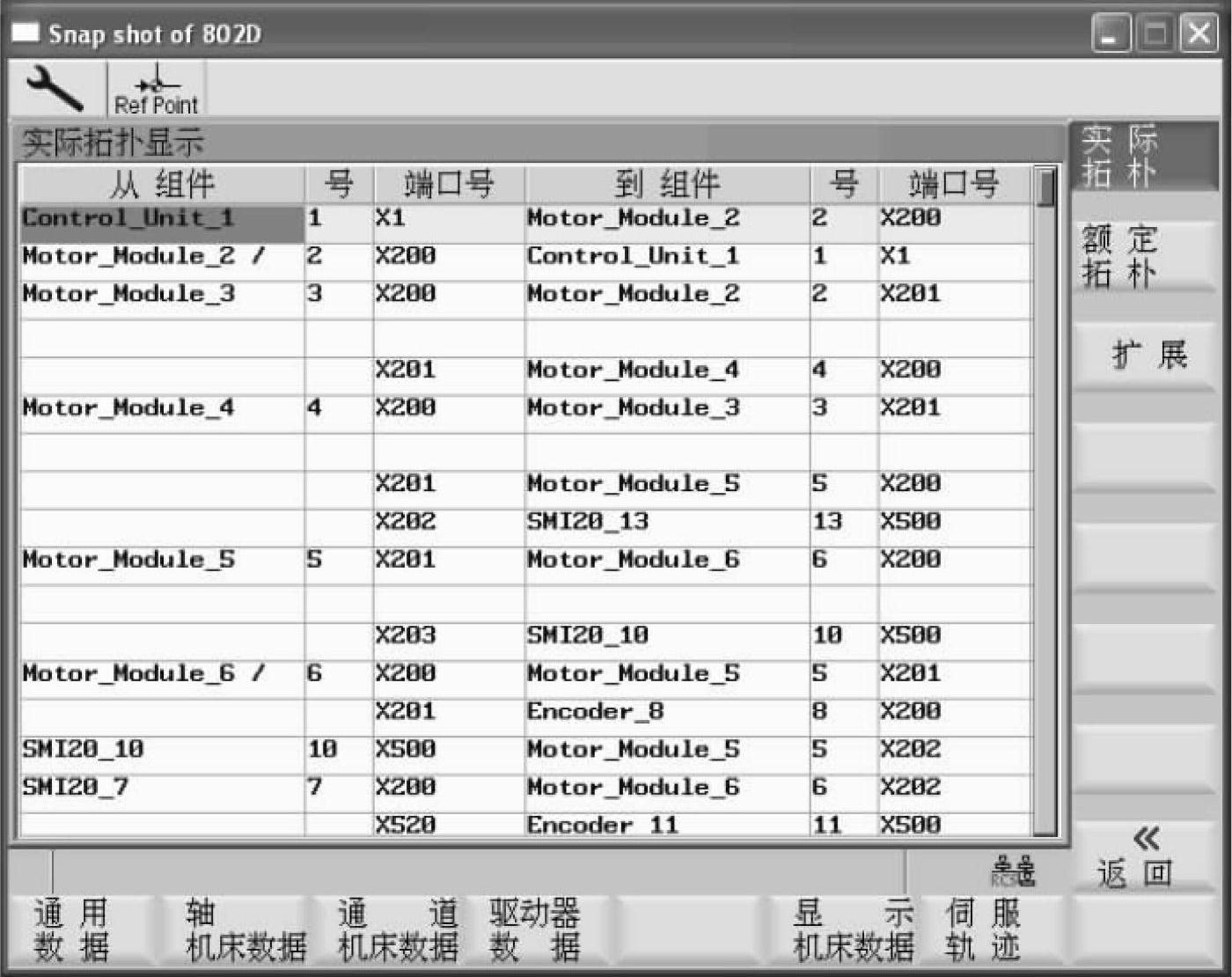
2.组件概览
(1)进入驱动调试向导[SINAMICS IBN]→选择[组件概览]→[打开]。

(2)组件概览画面表述了所有和Drive CliQ总线连接的组件的类型、固件版本及拓扑比较等级。将光标置于某一组件,可选择[详细资料]。
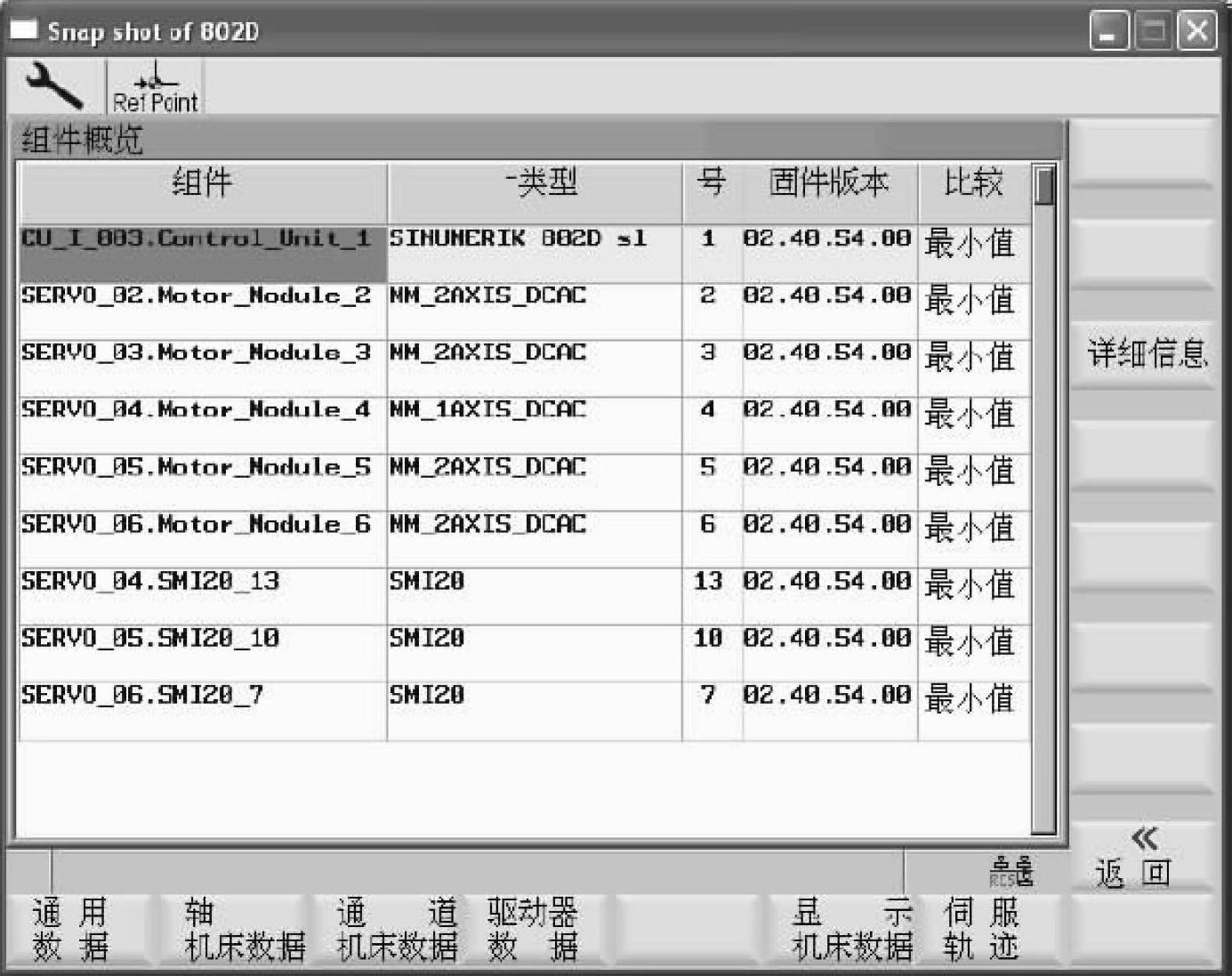
(3)此组件的详细资料便可显示。
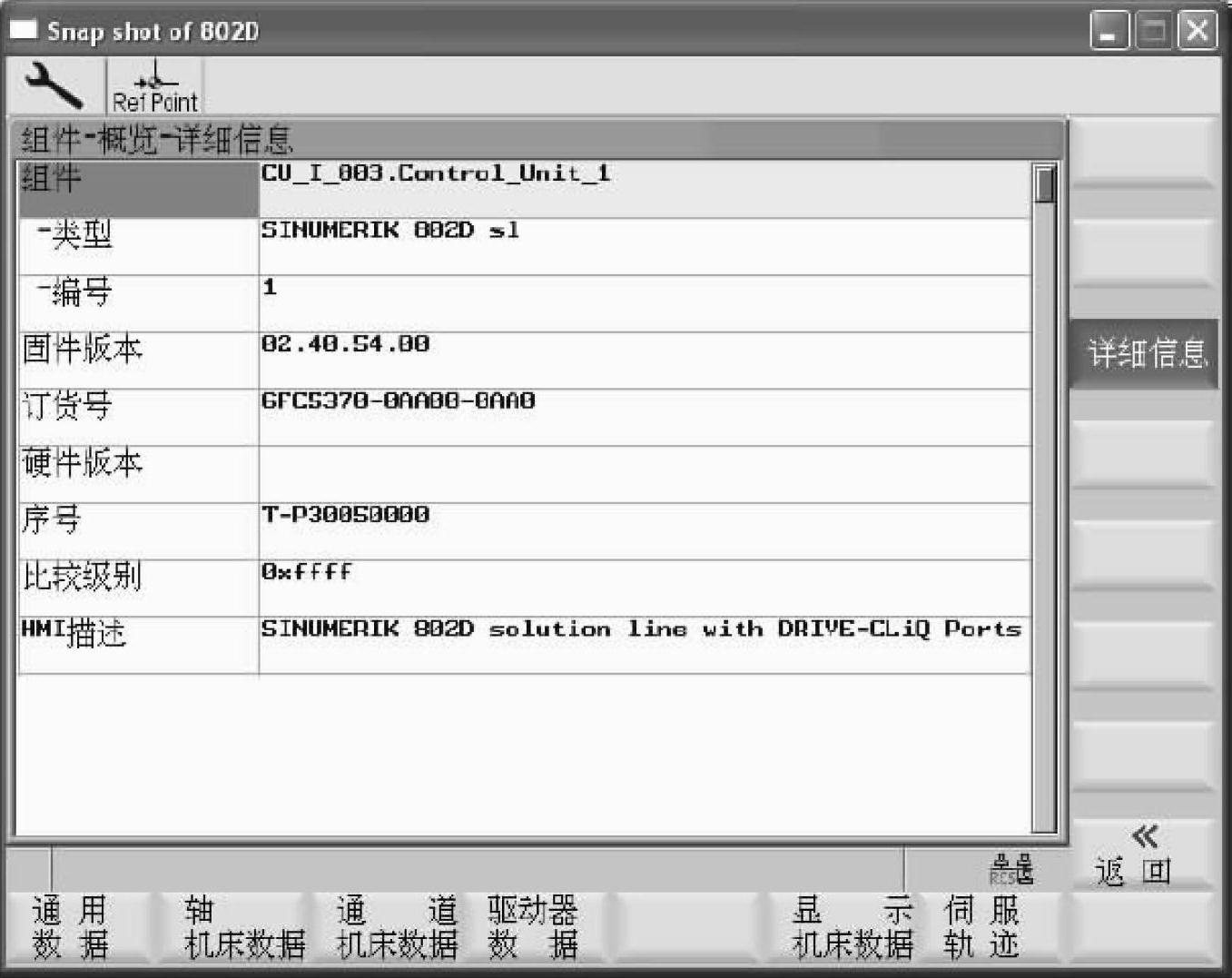
3.组件配置-带Drive CliQ接口的电源模块(www.xing528.com)
进入驱动调试向导[SINAMICS IBN]→选择[组件配置—供电]→[打开],关于Drive CliQ接口的电源模块的详细信息便可显示,如图2-47所示。

图2-47 Drive CliQ接口的电源模块的详细信息
(1)进入驱动调试向导[SINAMICS IBN]→选择[组件配置—功率部件和电动机]→[打开]。

(2)画面描述了电动机和对应电动机模块的信息。选择[驱动器+]或[驱动器-]可在不同轴之间进行切换;在此画面中也可对不带Drive CliQ接口的非标准电动机进行配置,输入相应的参数后,选择[存储],选择[电动机数据],可显示关于电动机的更详细的信息。

(3)画面显示了电动机的详细信息。

(4)画面描述了电动机和对应编码器的信息,在此画面中也可对轴的第二编码器配置。
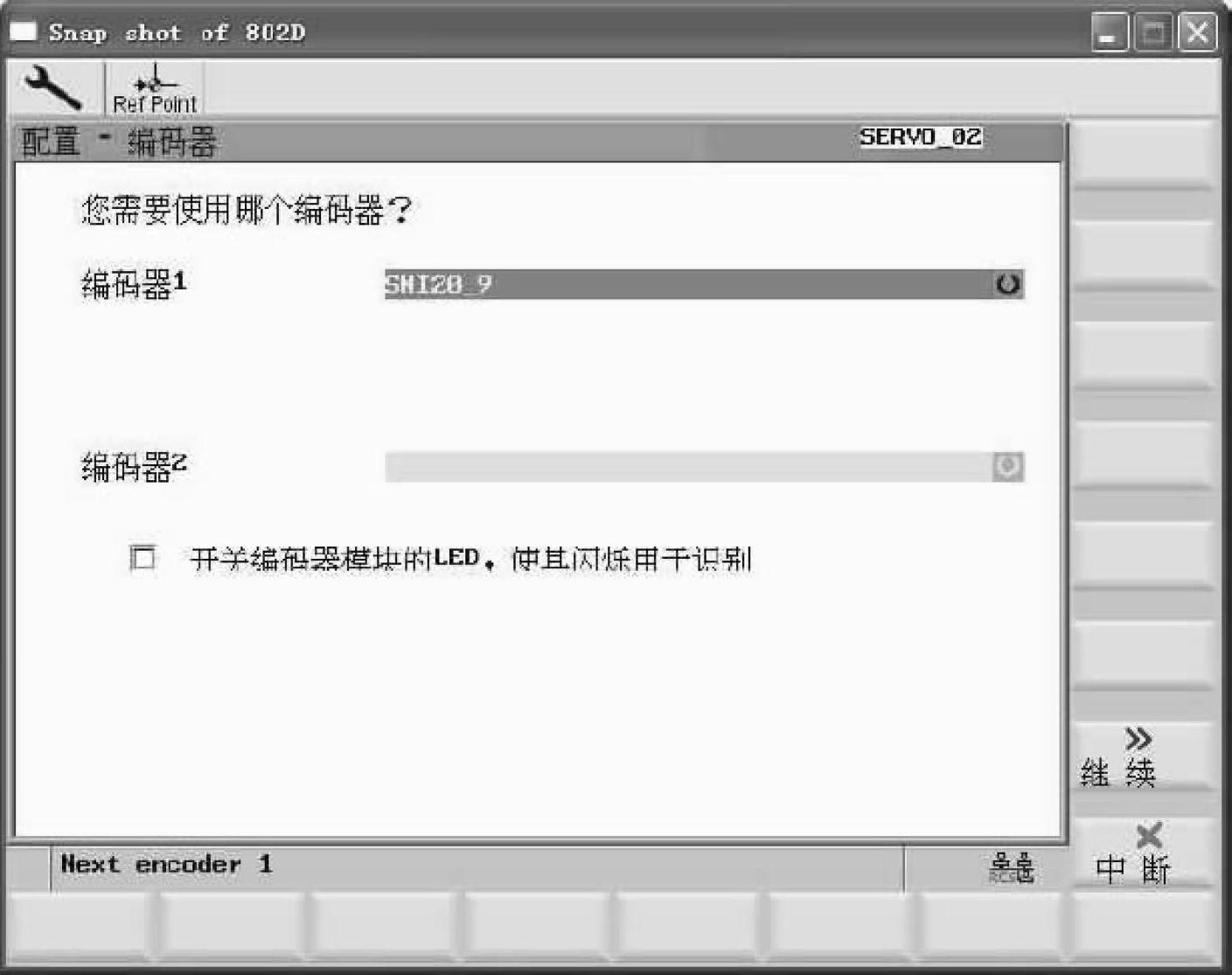
免责声明:以上内容源自网络,版权归原作者所有,如有侵犯您的原创版权请告知,我们将尽快删除相关内容。




